Felsöka sökproblem genom att ladda om DNS-klientcache i Vista
Har du någonsin haft ett problem där du ständigt får DNS-fel när du försöker bläddra, men en annan dator på samma nätverk fungerar bara bra? Problemet är troligt att du måste ladda om din DNS-cache på den maskinen.
Du kan hantera detta problem på två sätt, först genom att bara rensa cacheminnet, men också genom att starta om DNS-klienttjänsten, som hanterar cachning av DNS-sökning.
UPPDATERING: Vi har en nyare version av den här artikeln, som har uppdaterats för Windows 10, 8 och 7.
Rensa DNS Cache
Öppna kommandotolken för administratörsläge genom att högerklicka på kommandotolken i startmenyn och välj "Kör som administratör"
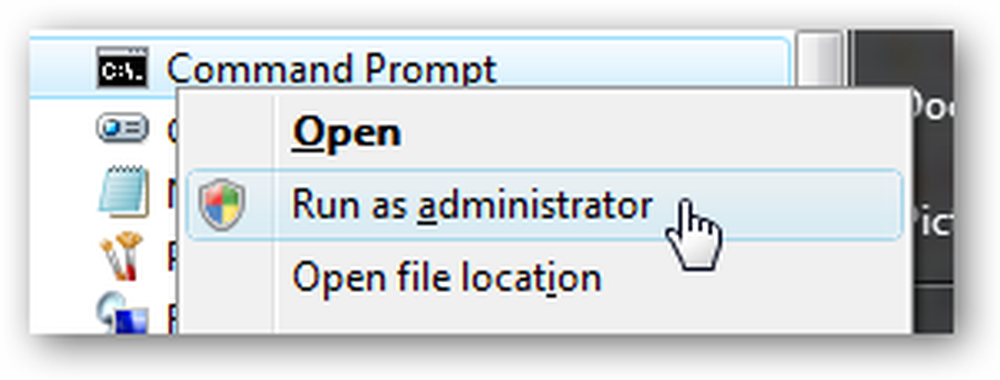
Skriv nu i följande kommando:
ipconfig / flushdns
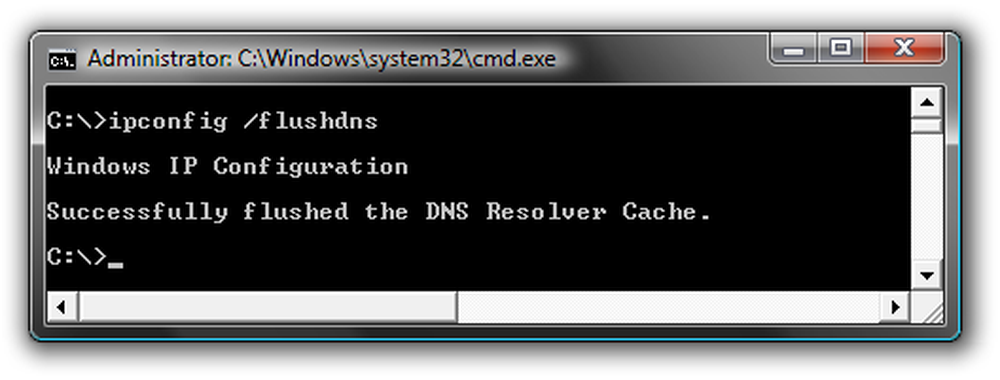
Detta rensar vanligtvis upp eventuella problem som kan uppstå. Observera att om du använder Firefox ska du förmodligen också stänga och öppna igen, eftersom Firefox också har en DNS-cache.
Starta om DNS-tjänsten från kommandoraden
Öppna en kommandorad för administratörsläge som ovan och skriv sedan in följande kommandon:
net stop dnscache
netto start dnscache
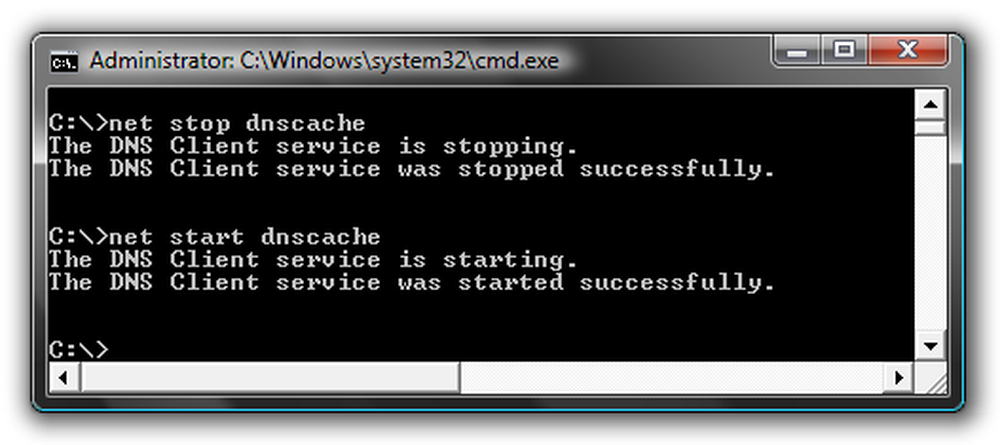
Jag brukar använda kommandotolken för det här eftersom jag redan har den öppen för det föregående steget.
Starta om DNS-tjänsten från Tjänster
Öppna tjänster på kontrollpanelen, eller skriv bara tjänster i sökrutan Startmeny. När du är där, leta reda på "DNS Client" -tjänsten och klicka på knappen Starta om service.
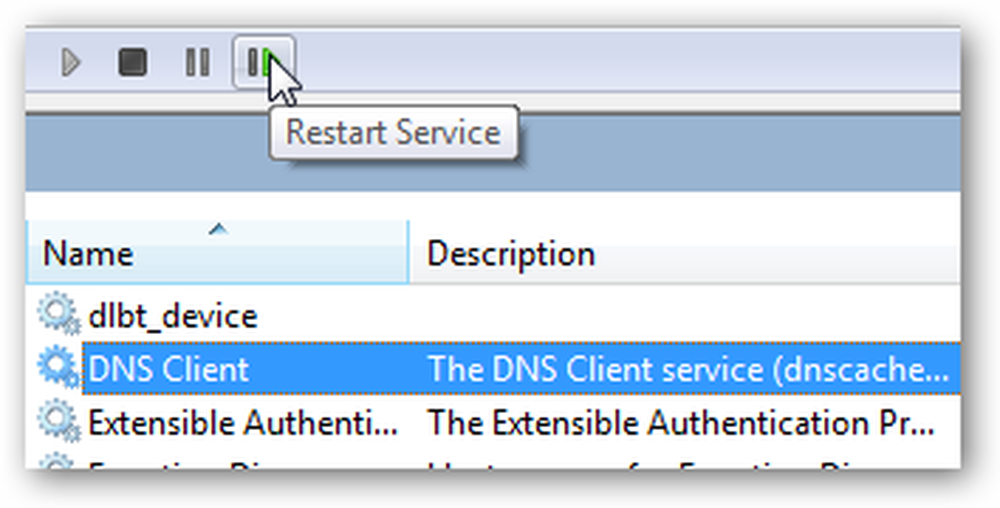
Vid denna tidpunkt hoppas jag att sakerna fungerar igen. Observera att dessa anvisningar också ska fungera för XP.
Uppdatering: Reader Fred skrev för att nämna att du också kan använda alternativet "Reparera" i XP eller Vista. Gå bara till nätverksanslutningslistan i kontrollpanelen, hitta adapteren och välj Reparera för XP eller Diagnosera för Vista.




